Функция моментна съдейства за прозорци 10
Ние продължаваме да бавно разкрива тайните "" Windows 10 Технически визуализирате. Друго нововъведение, което се появи в операционната система - е подобрен механизъм за управление на прозореца на Snap Assist.
Snap функция за първи път в Windows 7 като част от интерфейса Aero. Преведено Snap означава "свързване", както и функцията е предназначена за организиране на отворени прозорци, като ги свързват с определена област на екрана. В Windows 7, като ви позволява да се раздели екрана равномерно между две отворени прозорци, както и Windows 8 може да ви помогне да се сложи на екрана едновременно и прилагане съвременните настолни (от приложения Windows Store).
В Windows 10, функцията на прозорци се дава ново име и има допълнителни функции. Така че, ако ви завлече на активния прозорец до края на работния си плот, ще бъдат разположени върху едната половина на екрана, а втората позволява извеждането миниатюри на всички прозорци, които са отворени в момента. Те могат да разглеждате и изберете приложението, които ще бъдат разгърнати за останалата част на екрана.
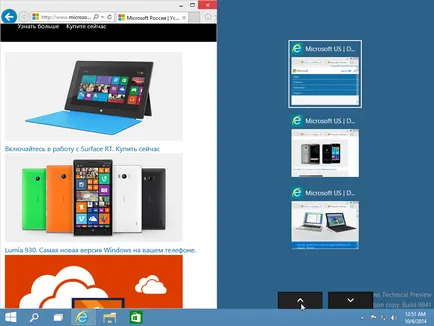
И ако се спра на прозореца в ъгъла, като свежда до минимум до една четвърт от екрана, а място, можете да отворите друг прозорец на другия.
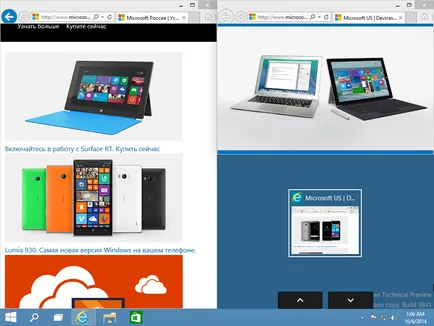
Само така можете да поставите на вашия работен плот до четири прозореца едновременно.
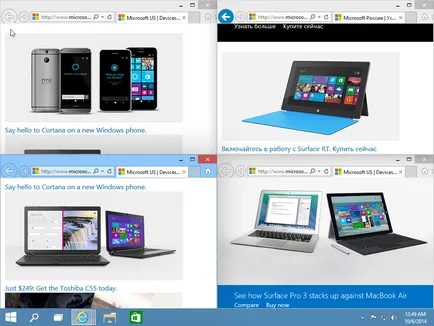
Snap Assist характеристика е, че когато позициониране на прозореца чрез плъзгане на мишката, не всички размери на прозореца. Казано по-просто, по този начин можете да разделите екрана е само на 2 или 4 равни части. Въпреки това, прозорци могат да бъдат контролирани като плъзнете, и с клавиатурата с помощта на клавишната комбинация Win + стрели (⇐⇑⇓⇒). Ключовете могат да бъдат последователно се комбинират, например, както следва:
Отворете прозореца и натиснете Win + Left Arrow
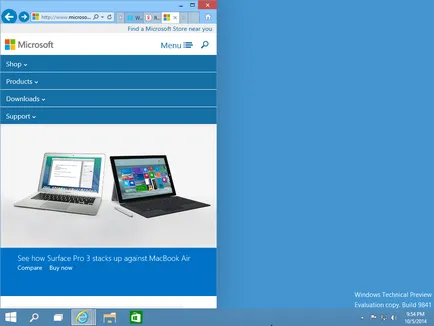
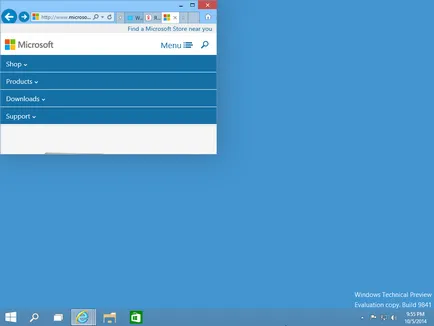
Сега Win + Right Arrow
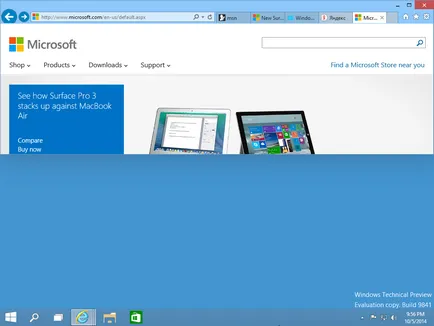
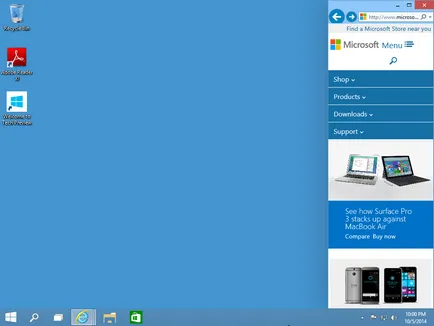
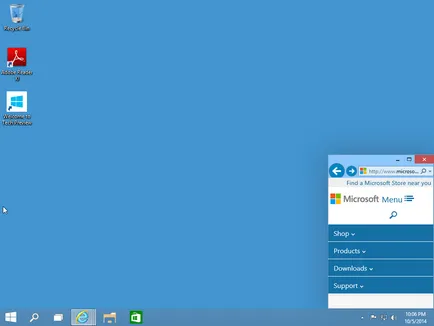
Както можете да видите, с помощта на клавиатурата, можете да получите повече прозорци размер, отколкото, когато плъзгате мишката. Това ви позволява да поставите на вашия работен плот на Windows с различни размери и да ги подредите в произволен ред, като например.
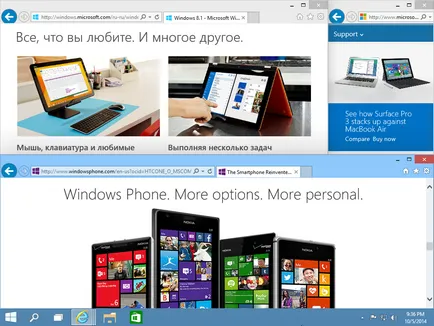
От една страна, с контролите на клавиатурата позволяват по-голяма гъвкавост, за да контролирате размера и позицията на прозорци. От друга - резултатът не винаги е това, което очаквате. Опишете че е безполезно, по-добре да го опитате сами. Аз трябва да кажа, доста забавен професия, аз остана с толкова, колкото половин час 🙂
И още нещо, свързано с M-odern приложения. В Windows 10 се появи прозорец режим за съвременни приложения, и сега те могат да бъдат отворени на работния плот като обикновен десктоп приложения. Но Snap Assist не е в състояние да управлява напълно прозорците, които се отварят на заявлението, може да се увеличи само през прозореца на половината от екрана, или леко я намалите.
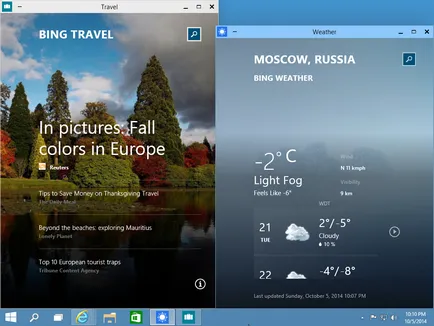
Като цяло, Snap Assist, особено във връзка с Task View е все пак недостатъци, но доста мощен инструмент за управление на потребителите среда. Въпреки това, Windows 10, Технически преглед е версия предварително освобождаване на операционната система, така че училищата са неизбежни. В окончателния вариант на системата на нещата могат да се променят, и се надявам на по-добро.